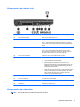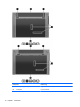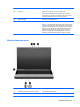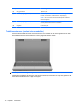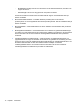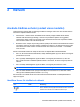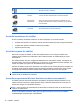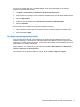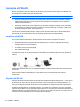Notebook User Guide - Windows Vista
Trådlöst (ej ansluten) Identifierar programmet Wireless Assistant i datorn och indikerar att
alla trådlösa enheter är avstängda.
Nätverksstatus
(ansluten)
Indikerar att en eller flera av dina nätverksdrivrutiner är installerade
och att en eller flera nätverksenheter är anslutna till nätverket.
Nätverksstatus
(oidentifierad)
Visar att en eller flera nätverksdrivrutiner är installerade och att en
eller flera nätverksenheter är anslutna till nätverket, men att nätverket
inte är identifierat.
Nätverksstatus
(ej ansluten)
Visar att en eller flera av nätverksdrivrutinerna är installerade men att
inga nätverksenheter är anslutna till nätverket.
Använda kontrollerna för trådlöst
Du kan kontrollera de trådlösa enheterna i din dator med hjälp av en av dessa metoder:
● Knappen eller tangenten för trådlöst (i det här dokumentet kallas den oftast knappen för trådlöst)
●
Programvaran Wireless Assistant (endast vissa modeller)
●
Operativsystemkontroller
Använda knappen för trådlöst
Datorn har en knapp för trådlöst, en eller flera trådlösa enheter och en lampa för trådlöst. Alla
trådlösa enheter på datorn är föraktiverade, vilket medför att lampan för trådlöst tänds (vit) när du
startar datorn.
Den trådlösa lampan visar den övergripande driftstatusen för dina trådlösa enheter, inte statusen för
enskilda enheter. Om lampan för trådlöst lyser vit är minst en av de trådlösa enheterna påslagen. Om
lampan för trådlöst lyser gulbrunt är alla trådlösa enheter avstängda.
Eftersom de trådlösa enheterna är aktiverade som standard kan du använda tangenten för trådlöst för
att stänga av eller starta de trådlösa enheterna samtidigt. De trådlösa enheterna kan styras separat
med programmet Wireless Assistant (endast vissa modeller) eller via datorns setup-program.
OBS! Om de trådlösa enheterna har inaktiverats i datorns setup-program, fungerar inte knappen för
trådlöst förrän du återaktiverar enheterna.
Använda programvaran Wireless Assistant (endast vissa modeller)
En trådlös enhet kan startas eller stängas av med hjälp av programmet Wireless Assistant. Om en
trådlös enhet har inaktiverats i hjälpprogrammet Setup, måste den återaktiveras där innan den kan
startas eller stängas av med Wireless Assistant.
OBS! Datorn ansluts inte automatiskt till ett nätverk eller en Bluetooth-enhet när du aktiverar eller
sätter på en trådlös enhet.
Du kan se de trådlösa enheternas status genom att placera markören över ikonen för trådlöst i
meddelandefältet, längst till höger i aktivitetsfältet.
16 Kapitel 2 Nätverk